Importante: Esta integración no está disponible para Whatsapp Business, al ser una integración Whatsapp API debes usar un número de teléfono nuevo sólo para esta herramienta. Una vez realizada esta integración, sólo el chatbot podrá responder por ese número.
Primero, crea tu chatbot en Globot cargándole la información que necesitará para responder.
💡 Importante: Es necesario contar con un portafolio empresarial en Meta Business. Si aún no lo has creado, hazlo ahora. Deberás ingresar la información de tu negocio, verificar tu correo electrónico y, si es necesario, completar la verificación con autenticación en dos pasos o subir un documento de identificación.
Paso 1: Crea una nueva aplicación en Meta (Facebook)
Ingresa a Meta Developers con tu cuenta de Facebook. Luego, dirígete a Mis aplicaciones.
.png)
Haz click en Crear aplicación.
.png)
Ingresa el nombre y correo electrónico de la aplicación. En casos de uso selecciona Otro y en tipo de app selecciona Business. Dale click a crear aplicación finalmente.
.png)
.png)
.png)
Paso 2: Configura la aplicación para la integración de Whatsapp
Una vez creada la aplicación, en el menú lateral izquierdo, selecciona Panel. Anda a Agrega productos a tu app > Whatsapp y haz click en Configurar.
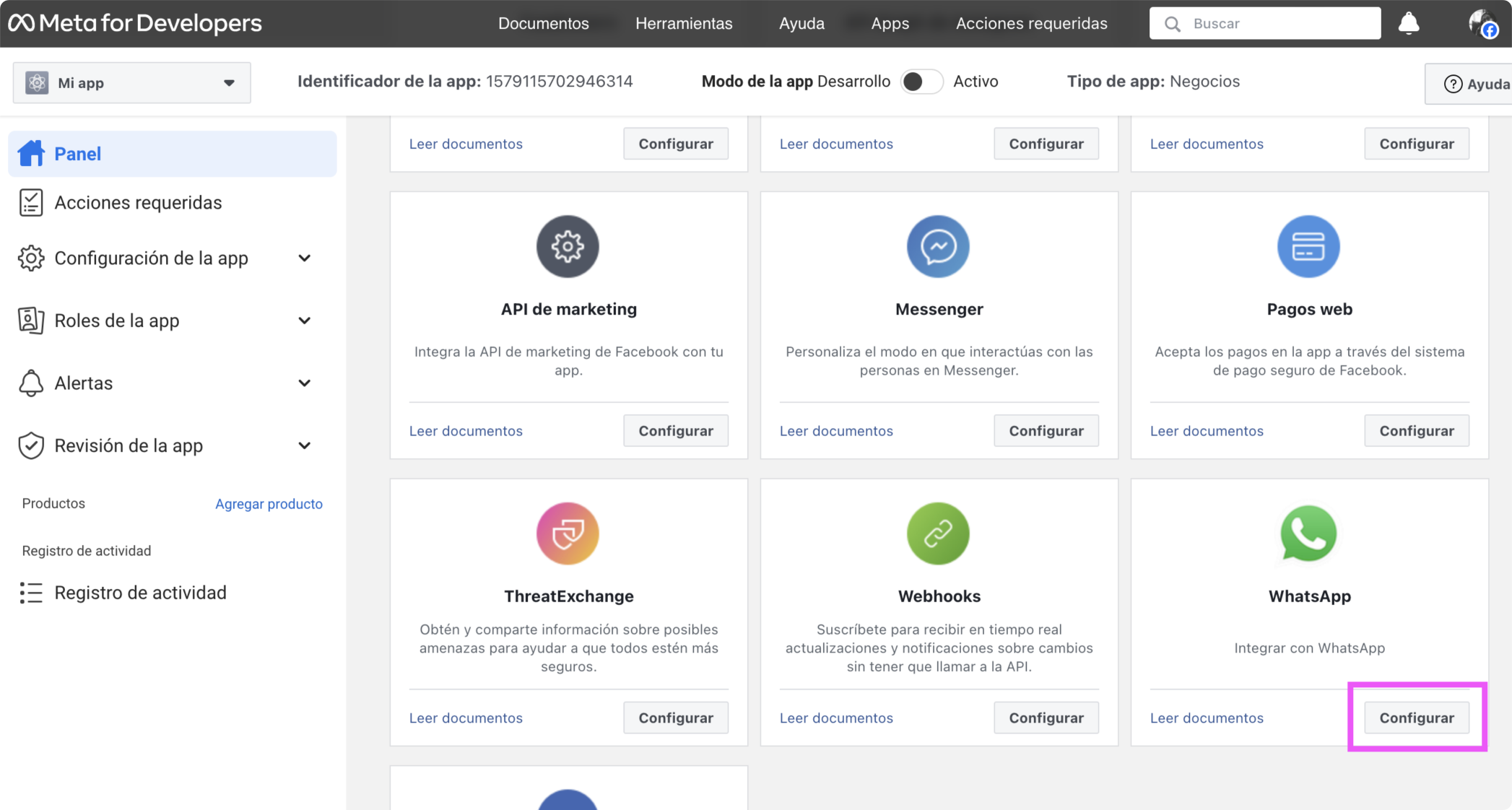
Selecciona tu portfolio empresarial asociado.
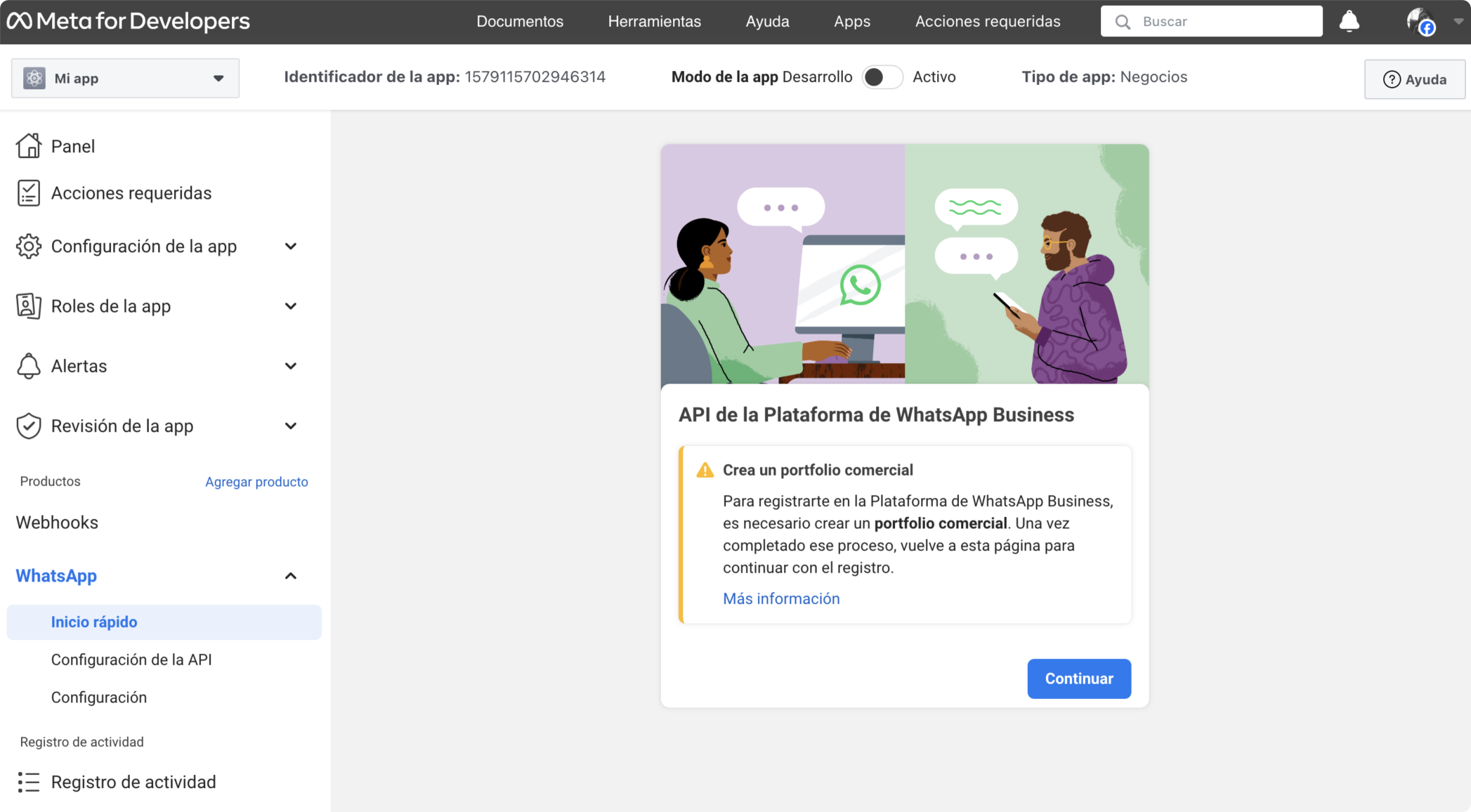
En el menú lateral izquierdo, selecciona Configuración de la app, Básica y agrega en URL de la política de privacidad el siguiente link: https://globot.ai/politicasprivacidad/. Dale clic en Guardar cambios.
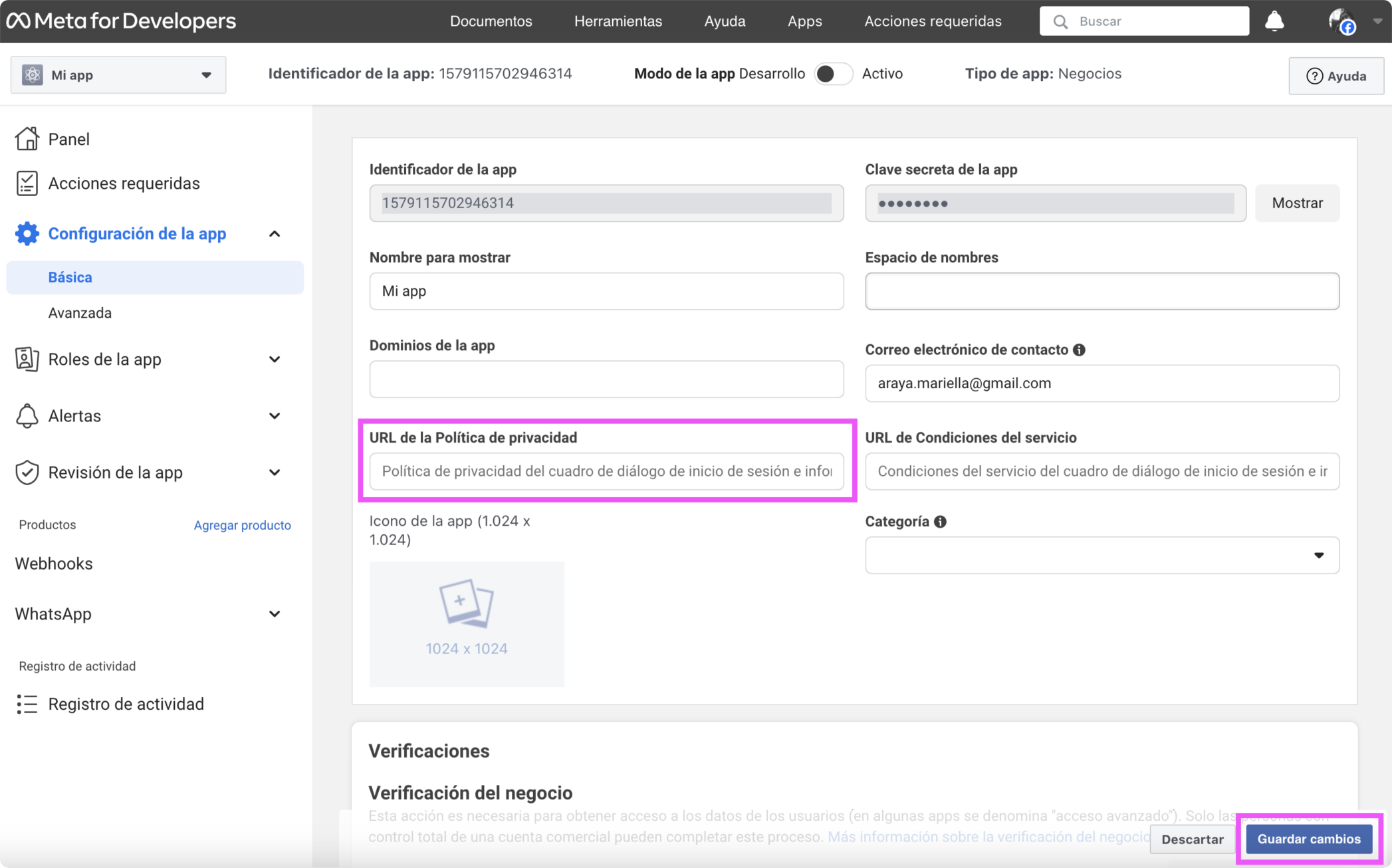
Activa tu Modo de la app a Activo.

Paso 3: Genera el token para Whatsapp
Ingresa a tu portfolio empresal en Meta Business. En el menú lateral izquierdo de tu portfolio empresarial, selecciona Configuración.
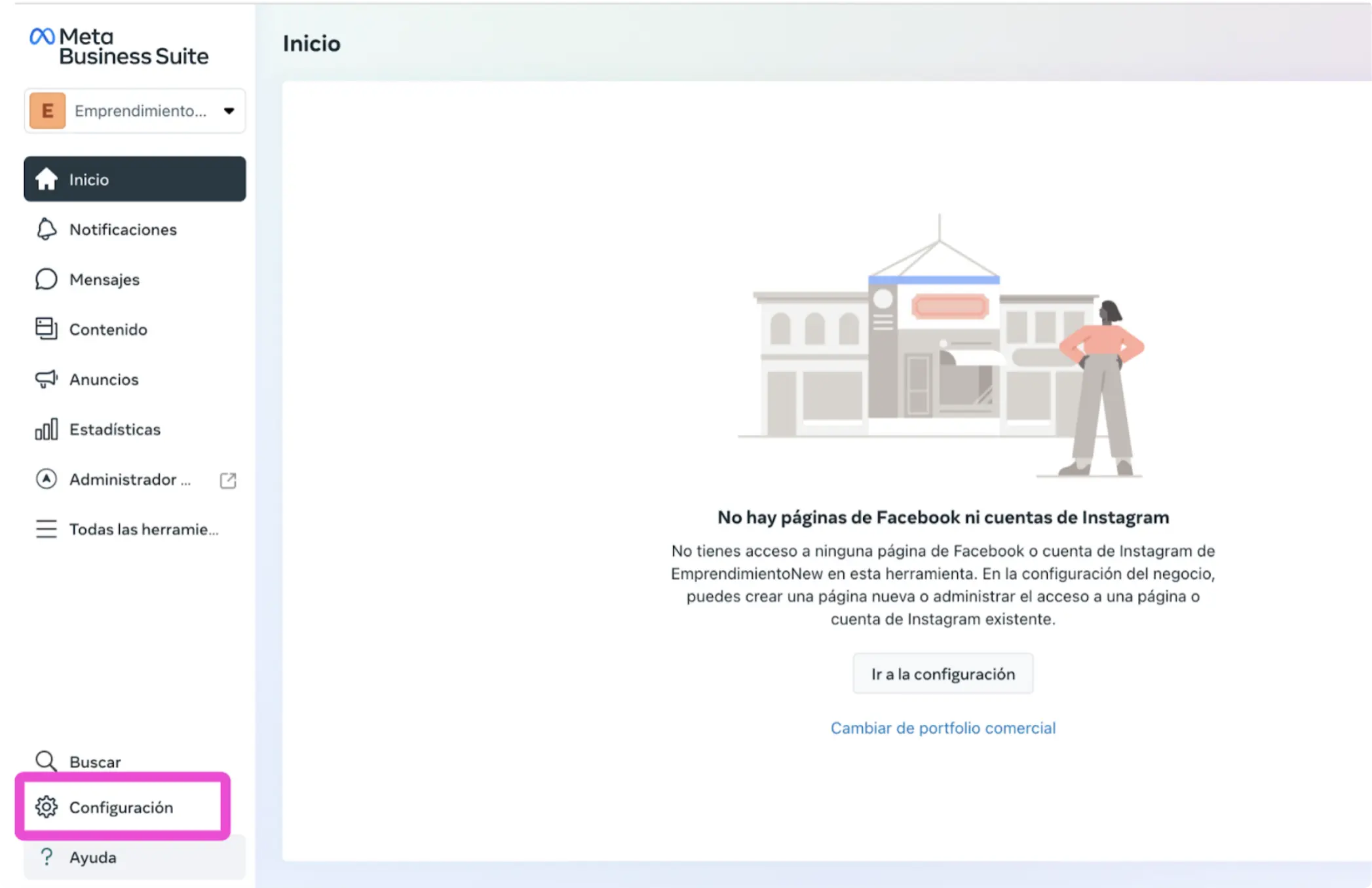
En el menú desplegable, anda a Usuarios > Usuarios del sistema y luego dale click a Agregar.
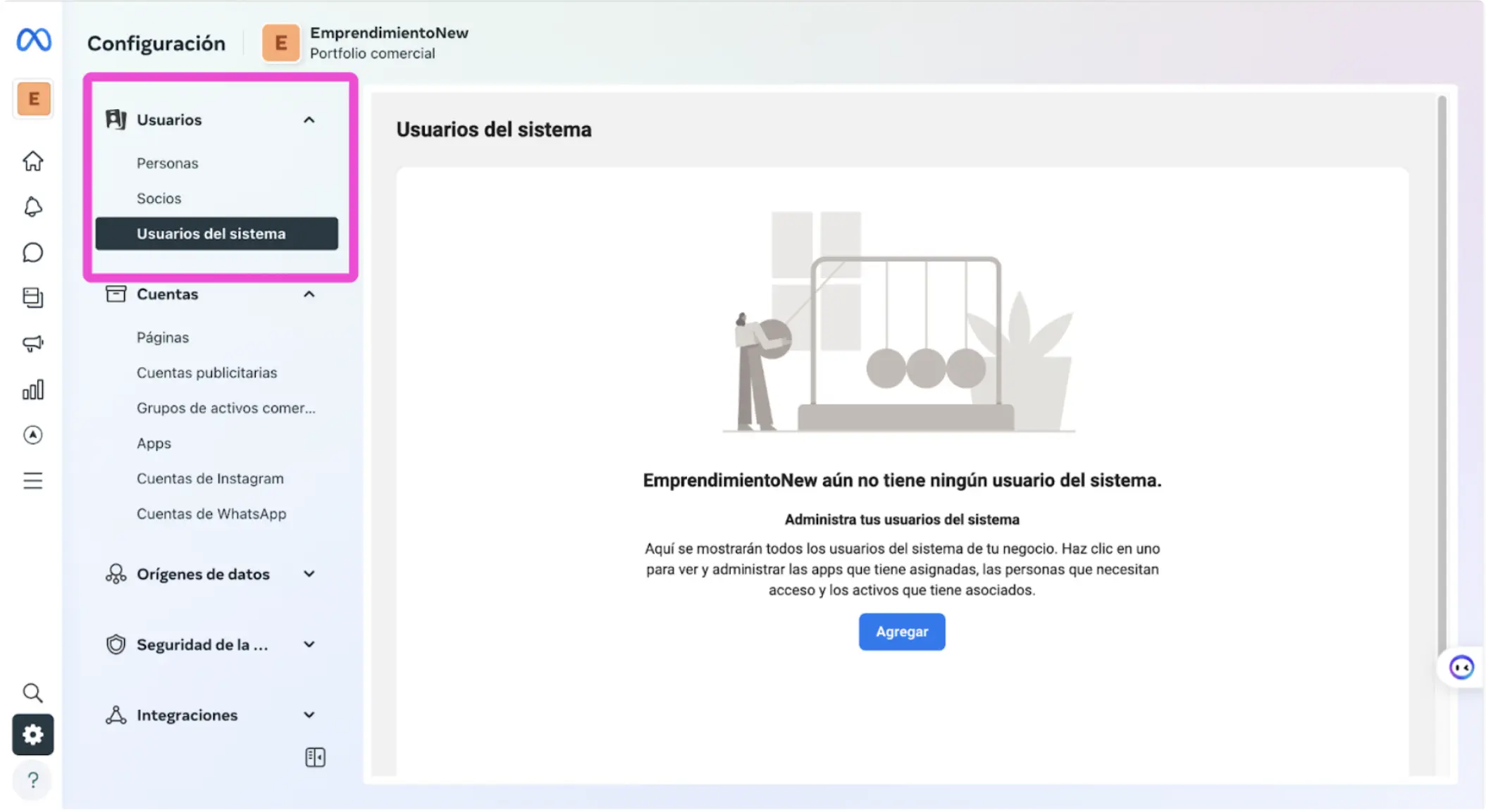
Agrega un usuario con el rol de Administrador y dale click a Crear usuario del sistema.
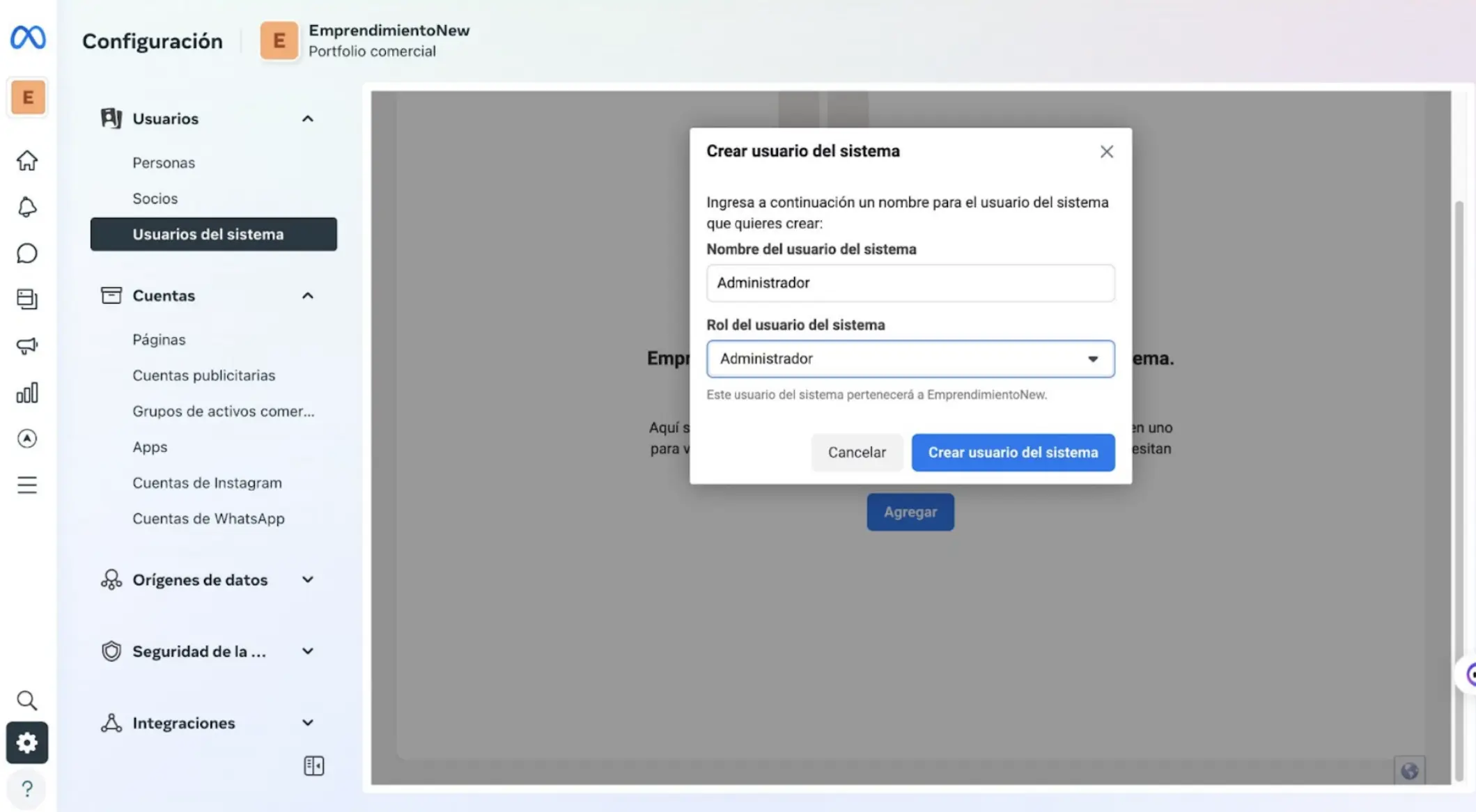
Una vez creado el usuario, haz click en Asignar activos.
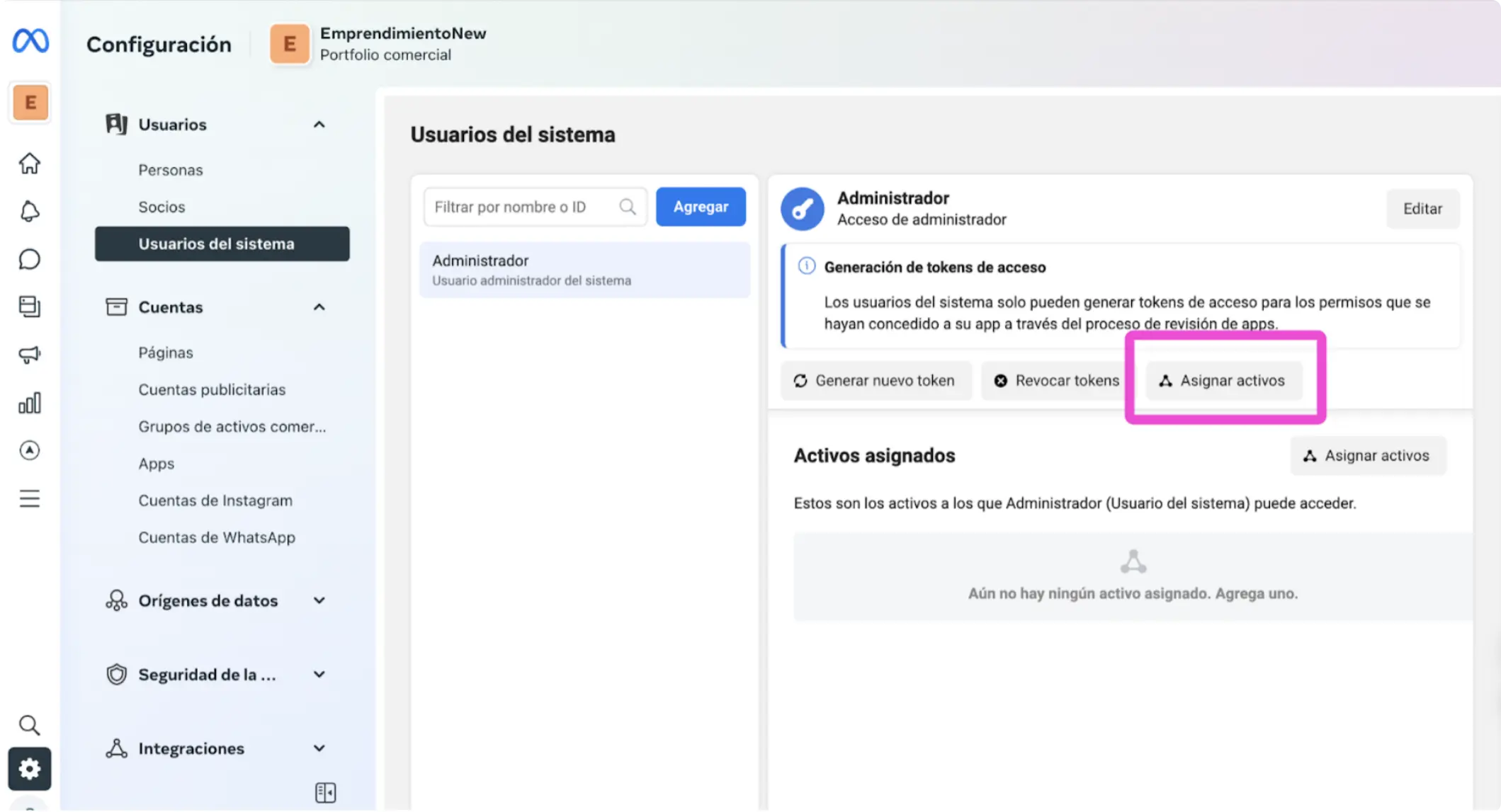
En Apps, selecciona tu aplicación y haz click en Control total seguido de Guardar cambios.
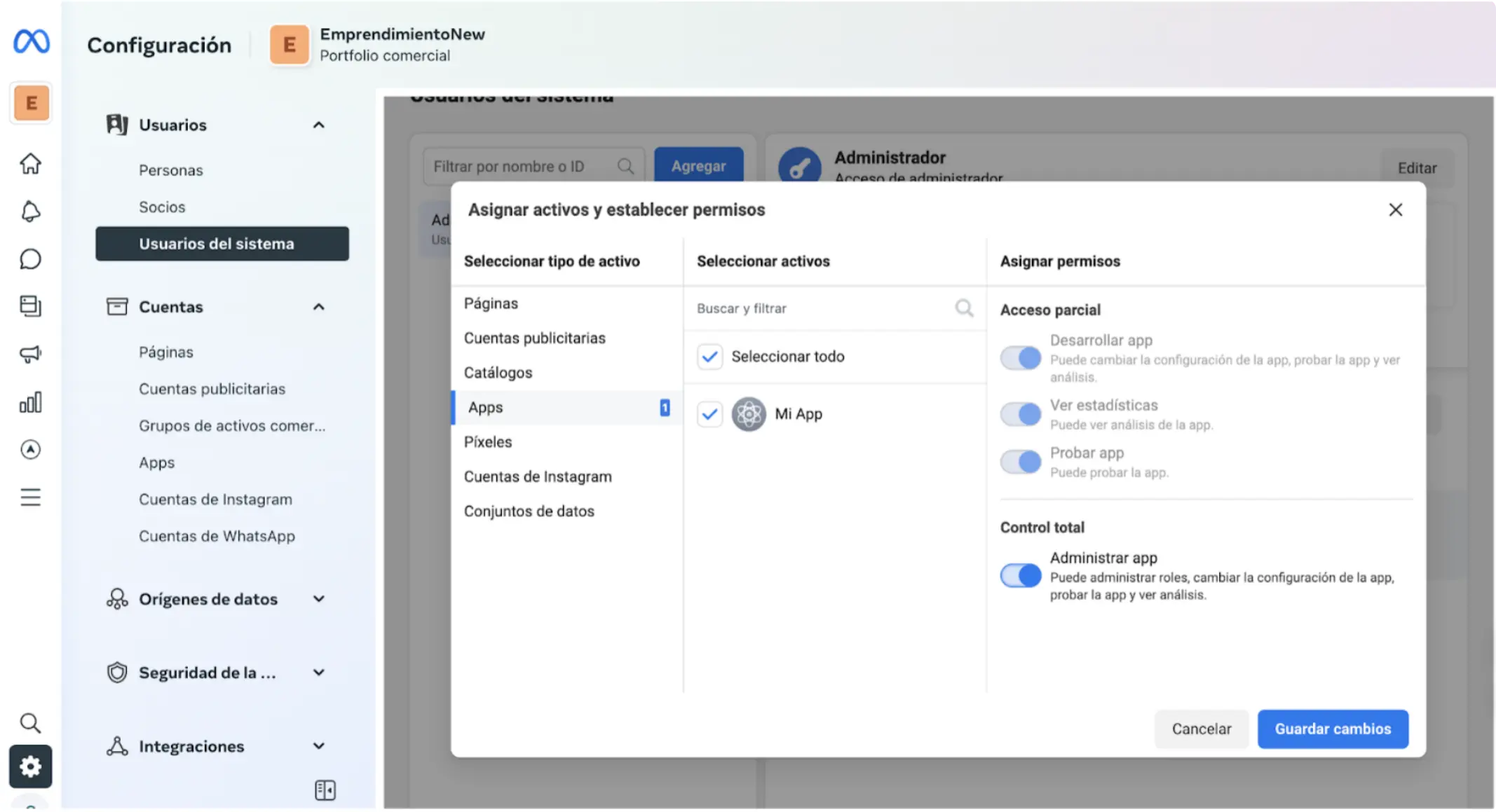
En el mismo administrador, selecciona Generar nuevo token.
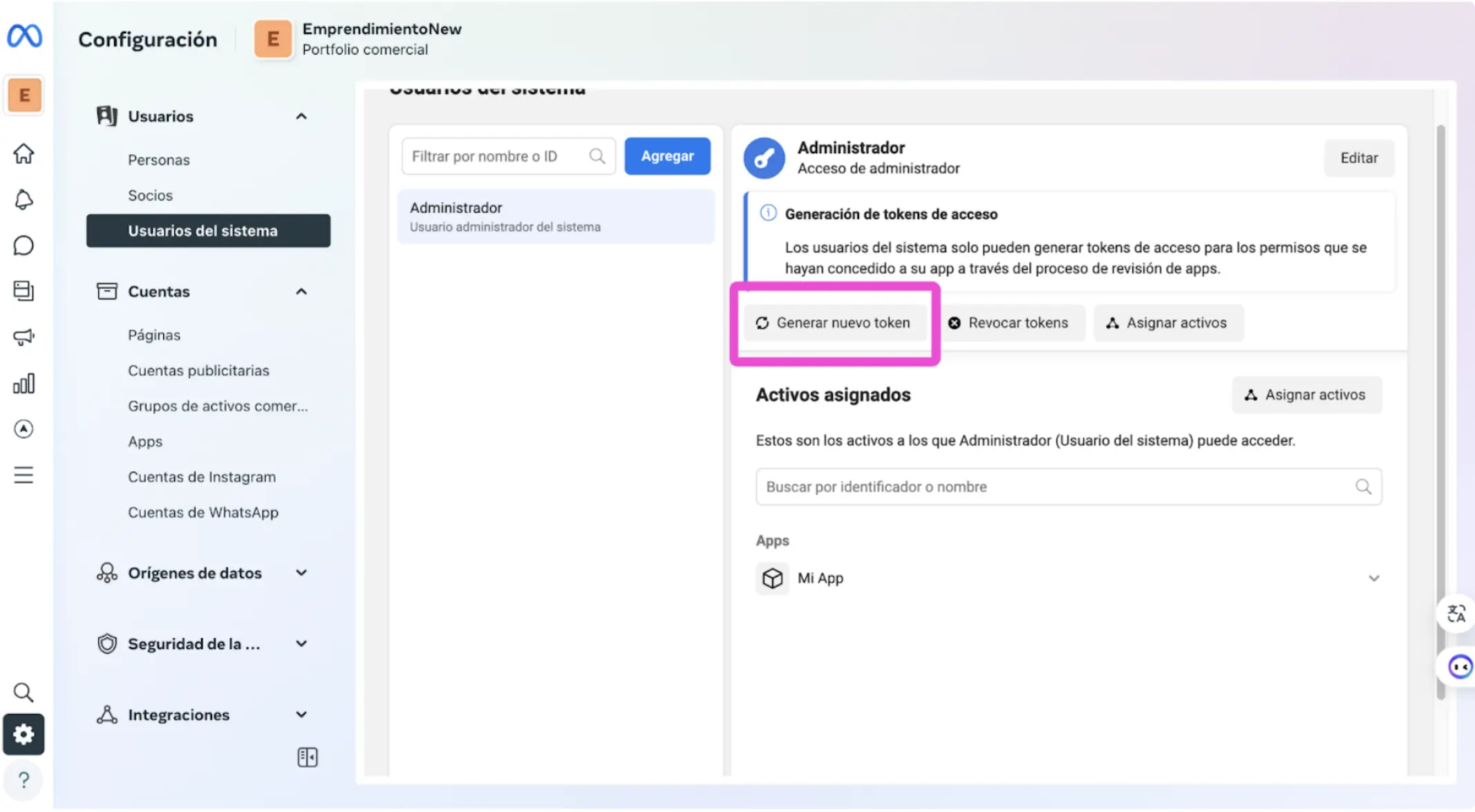
En el recuadro de generar token, en Caducidad del token selecciona Nunca y en Permisos selecciona las opciones: whatsapp_business_management y whatsapp_business_messaging. Luego haz clic en Generar token.
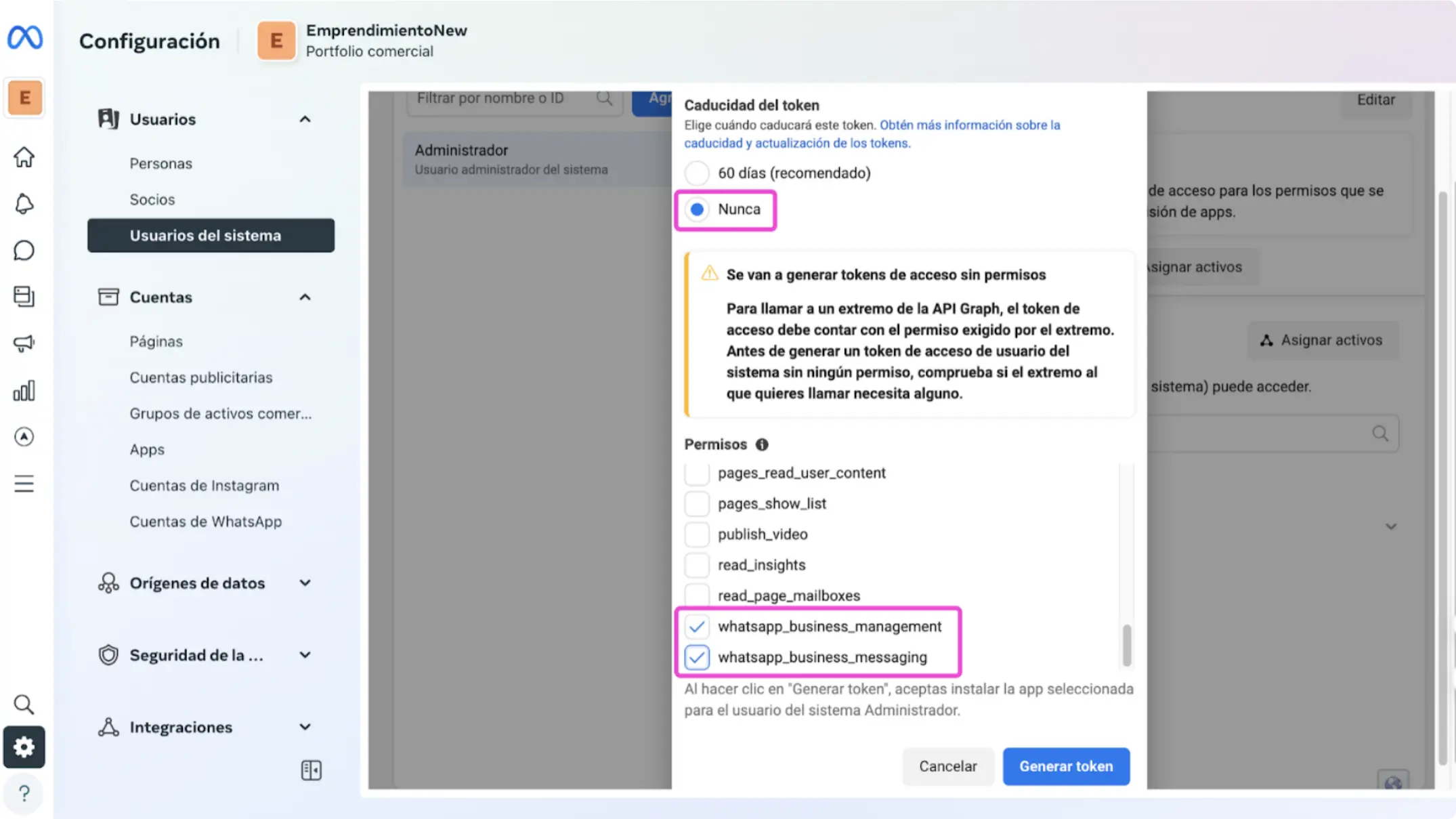
Copia el token de acceso y guárdalo de manera segura, más tarde será requerido. Dale clic en Aceptar.
.webp)
Paso 4: Configura la API de Whatsapp
Regresa a Meta Developers.En el menú izquierdo lateral selecciona Whatsapp > Configuración de la API.
.webp)
En el paso 5: agrega un número de teléfono y completa el formulario con los datos requeridos.
.webp)
Una vez agregado correctamente, selecciona tu número de teléfono en el Paso 1: Selecciona números de teléfono.
.webp)
Agrega un Método de pago (Para enviar mensajes a través de WhatsApp, necesitarás un método de pago válido). Para mayor información ingresa a Meta info.
.webp)
Esto te redirigirá a Meta business. Allí, selecciona Agregar método de pago y sigue las instrucciones.
.webp)
Paso 5: Conecta Globot con Whatsapp
Ingresa a tu chatbot y dirígete a Agregar a redes > Whatsapp.
En el campo Token de acceso ingresa el texto que generaste anteriormente en el paso 3. En Número de teléfono ingresa el número que registraste. Finalmente, en URL de Graph ingresa la URL que se proporciona en Paso 2: Enviar mensajes con la API en Meta for developers, como se ve en la imagen debajo. Luego dale a clic a Guardar en Globot.
.webp)
Esto generará automáticamente un texto en URL de devolución de llamada que deberás copiar y pegar en Meta for developers Whatsapp > Configuración y haz clic en Editar como se ve en la imagen de abajo. Recuerda hacer click en Verificar y guardar.
.png)
.webp)
.webp)
Finalmente, configura el campo de Webhook dándole click en Administrar > Messages y check en la casilla de suscribirte. Luego, haz click en Listo.
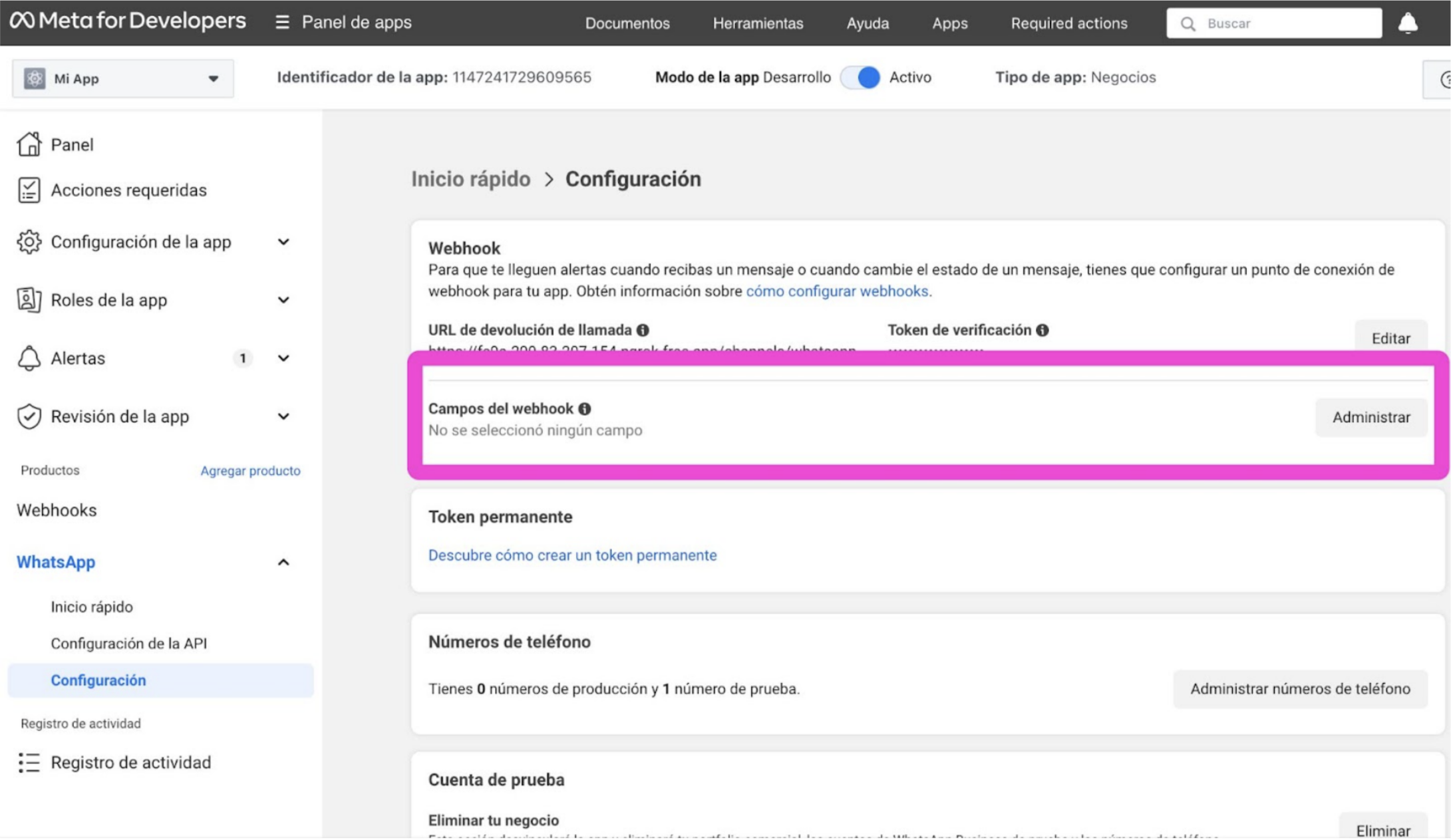
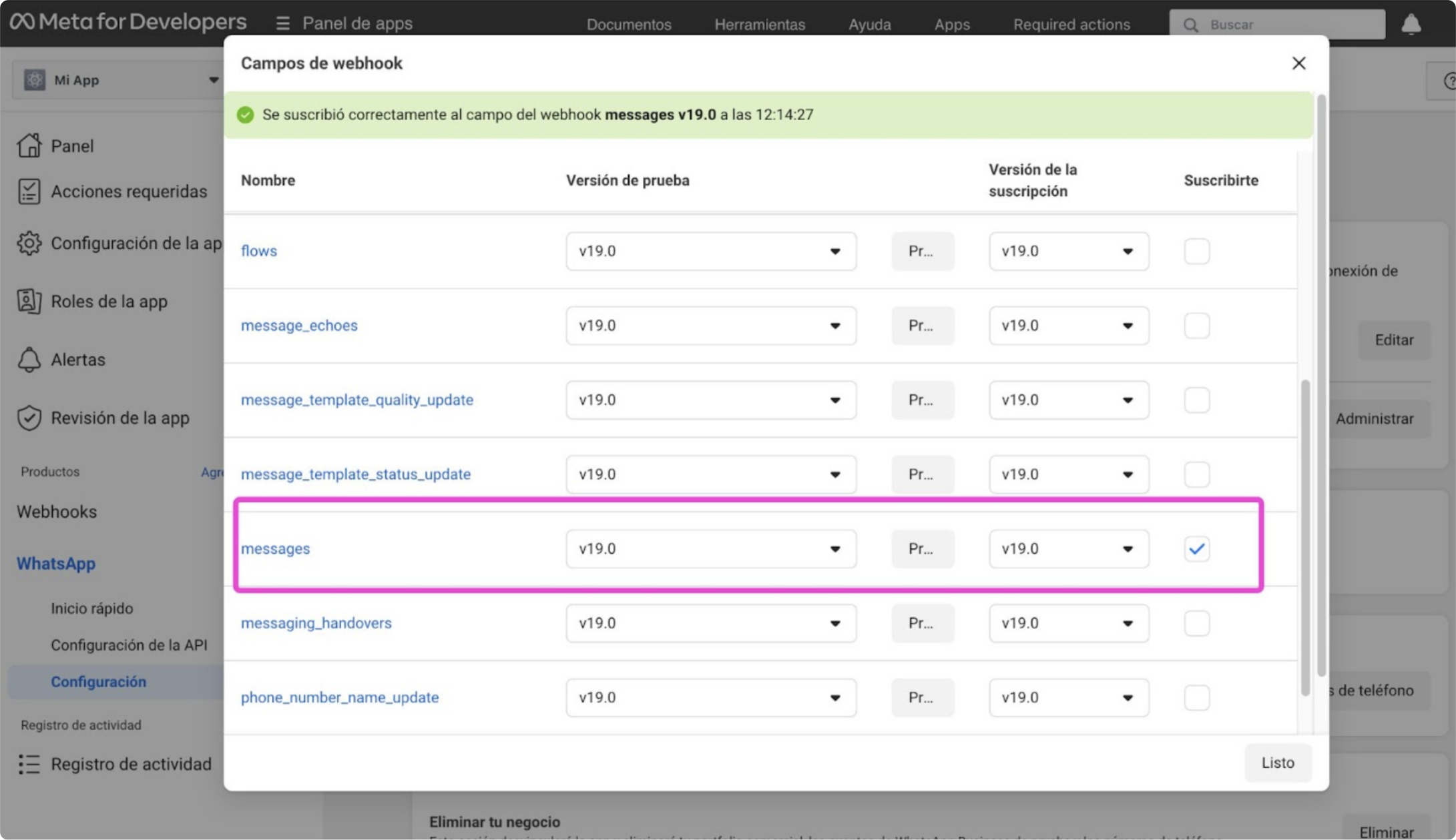
Paso 6: Configura tu perfil de Whatsapp
Para terminar de configurar tu chatbot en Whatsapp y que se vea profesional, ingresa a tu Portfolio empresarial > Más herramientas > Administrador de Whatsapp y luego haz click en tu número de teléfono recién agregado.
.png)
Luego, haz click en Perfil, allí podrás agregar una foto de perfil, una descripción y otras características visibles a tus clientes.
.png)
¡Felicidades! Tu chatbot ya está listo para atender a tus clientes a través de Whatsapp. Asegúrate de que todo funcione correctamente verificando que el canal aparezca como "Activo". Para probar su funcionamiento, hazle preguntas desde otro chat y comprueba que responde según la información configurada.
💡 Importante: Si prefieres que el chatbot no responda en este canal, simplemente haz clic en el interruptor Desactivar chatbot.
.png)